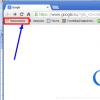Часто можно столкнуться с ситуацией, когда программа или игра требует установки различных дополнительных DLL файлов. Эту проблему можно решить довольно легко, для этого не понадобятся особые знания или навыки.
Установить библиотеку в систему можно различными способами. Есть специальные программы для выполнения данной операции, а также можно сделать это вручную. Проще говоря, в этой статье будет дан ответ на вопрос — «Куда кидать dll файлы?» после их скачивания. Рассмотрим каждый вариант по отдельности.
Способ 1: DLL Suite
DLL Suite — это программа, которая может сама отыскать нужный вам файл в интернете и установить его в систему.
Для этого потребуется выполнить следующие действия:


Все, в случае успешной загрузки, программа обозначит загруженный файл зеленой отметкой.

Способ 2: DLL-Files.com Client
DLL-Files.com Client во многом похожа на рассмотренную выше программу, но имеет некоторые отличия.
Для установки библиотеки здесь нужно произвести следующие действия:


Все, ваша DLL библиотека скопирована в систему.
У программы имеется дополнительный продвинутый вид – это режим, в котором вы сможете выбрать различные версии DLL для установки. Если игра или программа требует конкретную версию файла, то можно найти её, включив этот вид в DLL-Files.com Client.

В случае, если нужно скопировать файл не в папку по умолчанию, вы нажимаете на кнопку «Выберите версию» и попадаете в окно параметров установки для продвинутого пользователя. Здесь вы производите следующие действия:
- Задаете путь, по которому будет выполнена установка.
- Нажимаете на кнопку «Установить сейчас» .

Программа скопирует файл в указанную папку.
Способ 3: Средства системы
Можно установить библиотеку вручную. Для этого нужно будет скачать сам файл DLL и впоследствии просто скопировать или переместить его в папку по адресу:
C:\Windows\System32

В завершении надо сказать, что в большинстве случаев DLL файлы устанавливаются по пути:
C:\Windows\System32
Но если вы имеете дело с операционными системами Windows 95/98/Me, то путь для установки будет таким:
C:\Windows\System
В случае Windows NT/2000:
C:\WINNT\System32
64-разрядные системы могут потребовать свой путь для установки.
Отсутствие файла msvcp100.dll – довольно распространенная проблема, встречающаяся в основном после инсталляции различных современных игр. Данная ошибка возникает, когда пользователь пытается запустить установленную игру, но система выдает вышеприведенное и весьма неприятное оповещение.
Перед тем как начать разбирать методы, с помощью которых можно устранить данную проблему, рассмотрим причины ее возникновения. Описанный файл является частью пакета Microsoft Visual C++, необходимый для запуска ряда программ и приложений. Еге непосредственное отсутствие – результат повреждения данного файла криво установленными, сторонними программами или вредоносными ПО. Оповещение, информирующее об отсутствии msvcp100.dll, может выглядеть следующим образом. Для исправления вышеописанной ошибки можно воспользоваться двумя способами. Один из них – скачивание файла msvcp100.dll со сторонних сайтов. Следует сразу оговорить, что данный метод хоть и кажется самым действенным, но это весьма рискованно: никогда нельзя знать, оригинальный ли это файл, или же в него вписан вредоносный код. Кроме того, даже наличие msvcp100.dll не гарантирует запуска необходимых игр и программ, запрашивающих данный файл. Итак, если вы решились устранить данную проблему, скачав msvcp100.dll отдельно, необходимо знать, куда его скидывать. Сначала скопируем файл, воспользовавшись правой кнопки мыши или же применив комбинацию клавиш «Ctrl+C». Но перед этим нужно проверить файл на вирусы, используя установленный антивирус. Это поможет хоть в какой-то степени огородиться от возможного вредоносного ПО, который может быть прописан в файле. Определите, на вашем компьютере. После Через меню «Пуск», на правой стороне, открываем вкладку «Мой компьютер». Необходимо выбрать локальный диск, где установлена ваша система. В большинстве случаев это диск «С». В зависимости от того, какая у вас разрядность (битность) системы, директории, куда нужно скопировать файл, будут различаться: «C:\Windows\system32» (если 32-х (или 86-и) битная система) и «C:\Windows\SysWOW64» (если 64-х битная система). На данном примере файл нужно скопировать в 64-х битную систему. При попытке скопировать файл в данную директорию система может выдать оповещение о том, что нужно подтвердить действие от лица администратора. Соглашаемся, нажав на кнопку «Продолжить». Пробуем запустить нужное нам приложение. Если сообщение об ошибке также выходит, то продолжаем процесс: регистрируем скопированный нами файл в системе. Для этого открываем меню «Пуск» и через «Все программы» находим папку «Стандартные». В данной папке нажимаем на вкладку «Выполнить». В открывшемся окне вводим команду «regsvr32 msvcp100.dll» (без кавычек). После того как система выполнит команду, перезагружаем ее. Второй метод – наиболее эффективней и надежней. Дело в том, что копирование файла msvcp100.dll может не помочь решить данную проблему – после его копирования может появиться следующее оповещение, но уже об отсутствии иного файла библиотеки. В связи с чем гораздо целесообразней заново установить весь пакет «Microsoft Visual C++». Производить закачку пакета необходимо с официального сайта компании Майкрософт. При этом нужно также помнить о разрядности своей системы и скачивать пакет либо для 32-х битной версии или же для 64-х разрядной . После нажатия кнопки «Скачать», появится запрос о скачивании файла. Подтверждаем скачивание, после чего остается лишь установить данный пакет.
Приветствую всех геймеров, которые любят поиграть, но не имеют денег (или желания) на покупку лицензионных копий игры… я на 100% уверен, что ты именно такой, ведь у обладателей лицухи вопроса 3dmgame.dll куда кидать? — в принципе возникнуть не может, и если тебе действительно интересно почему скачав и закинув файл куда надо ничего не произойдет и игрушка все равно не будет работать — то смело читай дальше. Я не буду рассуждать на тему хорошо пиратство, или это плохо, я постараюсь объяснить вам природу вещей, откуда данный файл и почему гуглить данную проблему — это реальный фэйл.
Я думаю заслуженно данный файл теряется в большей части для Grand Theft Auto 5, ведь именно эта игра у нас одна из самых популярных, ну а платить две тысячи рублей за игрушку в самый разгар кризиса могут не все — тут уж ничего не поделаешь. В данном случае наш игроман конечно же пойдет на всеми известный торрент трекер и скачает ее там… затем потратив несколько часов на установку (а некоторые репаки на самом деле устанавливаются целую вечность) он внезапно обнаружит что игра не запускается и требует файл 3dmgame.dll
Обрати внимание! — на моем блоге есть обзорная, интересная заметка… не нужно искать где — на самом деле все решается довольно просто, но ведь нужно разобраться в чем причина — там все это есть, не пропустите…
3dmgame.dll куда кидать и зачем оно надо?
Что же делать дальше? — в обзорной статье я написал откуда растут проблемы данного файла, то у вас может возникнуть вполне логичный вопрос — а нафига эта заметка вообще, если и там все написано? … ответ прост и предельно понятен — многие советую скачать и закинуть этот файл с папкой с игрой, но по факту вам установится 2-3 лишних браузера и еще много чего интересного. Данная заметка всего лишь попытка вас предупредить и наставить на правильное и единственное верное решение проблемы.

В лицензионной копии игры, как я уже писал ранее, данного файла нет и быть не может — следовательно это проблемы именно пиратской, хакнутой игры… и во всем виновата ваша антивирусная система (какой бы хорошей она не была и ложные срабатывания на такие файлики — это в целом нормально) . Сверху вы можете видеть ошибку в GTA5, пускай она не пишет, что нет файлика 3dmgame, но проблема именно в нем, а именно в его отсутствии.
Что нам делать? — ответ спросите у вашего антивируса. Вот у меня стоит NOD32 (кстати мне на днях дали ключик от AVG 2016 протестировать — ждите заметку с отзывом) … тут у меня все просто, находим вкладку «Карантин» и смотрим там наш файлик 3dmgame. Качать не надо, и восстановится он куда надо — это если ваш антивирь помещает файлы в карантин, вполне может быть и так, что он просто его удалил без возможности восстановления.

В таком случае вам нужно будет переустановить игру полностью (не забыв про антивирус, он не дремлет и все повторится) или найдя отдельно кряк для игры, чтобы не перекачивать все вместе (кстати дистрибутив вполне возможно придется качать заново, вы же не знаете на каком этапе ваш антивирус зарубил этот файл)
P.S. Ну вот мы с вами и разобрали, что не нужно 3dmgame.dll никуда кидать, все решается намного проще. Надеюсь моя заметка помогла вам.
Вконтакте
Уже много было статей на тему ошибок, связанных с библиотеками DLL. Ошибки эти все исправляются единственным способом – установкой этого самого dll-файла на компьютер. В данной статье я напишу, как это сделать.
Скачивание и установка DLL-файлов
При появлении какой-то ошибки обычно указывается название DLL-файла, которого не хватает. Вам нужно ввести название этого файла в поисковике и скачать. Например, нам нужно скачать файл d3dx9_27.dll. Мы вводим это название в Яндексе или Google и скачиваем с какого-нибудь сайта. Наиболее безопасный и популярный сайт, с которого я сам скачиваю DLL-файлы – DLL-FILES.com. Там есть поле, в которое можно ввести название файла.
Теперь нужно разобраться, куда кидать этот файл dll. В разных системах местоположение этих файлов разное, поэтому я начну с ранних ОС:
- Windows 95/98 – помещаем файл в папку C:\Windows\System ;
- Windows NT или 2000 – помещаем файл в папку C:\WINNT\System32 ;
- Windows XP, 7, 8, 10 – помещаем файл в папку (для 32-х битных систем в C:\Windows\System32 , а для 64-х битных в C:\Windows\SysWOW64 ).
Иногда при попытке поместить файл в нужную папку может появится сообщение, что файл там уже есть. Тогда почему появляется ошибка? Возможно, что файл поврежден, либо это какой-то вирус, поэтому вы можете заменить его новым файлом.
Как только вы перекинули все отсутствующие библиотеки необходимо перезагрузить компьютер, чтобы изменения вступили в силу, а потом запустить те приложения, которые не работали.
А что делать, если вы закинули все нужные файлы в папку, но программа или игра по-прежнему не запускается? Тогда можно попробовать зарегистрировать библиотеку в системе, сейчас покажу, как это сделать.
Как зарегистрировать DLL в Windows
Регистрация библиотек DLL в Windows происходит очень просто и быстро. Вы можете это сделать, если у вас стоит Windows 7, 8 или 10. Еще хочу отметить, что у вас должны быть права администратора. В данном пункте я покажу 3 способа регистрации динамических библиотек.
Первый способ
Он самый популярный и используемый пользователями.
Открываем окно «Выполнить», с помощью клавиш Win+R и вводим туда команду regsvr32.exe название_файла.
Другими словами, команда может выглядеть так (покажу на примере файла d3dx9_27.dll):
regsvr32.exe d3dx9_27.dll

Если способ не сработал, то нужно указать полный путь к этому файлу, то есть путь до папки, куда вы поместили DLL. Например, это может выглядеть так:
regsvr32.exe C:/Windows/system32/d3dx9_27.dll

При удачной регистрации вы должны увидеть положительный ответ, либо сообщение об ошибке, что модуль загружен… Но об это я скажу чуть позже.
Второй способ
Тут мы воспользуемся командной строкой, но открыть ее нужно от имени администратора, надеюсь вы знаете, как это сделать.
regsvr32.exe путь_к_файлу_dll
То есть мы выполняем все тоже самое, только в командной строке.

Должно снова появиться сообщение, что библиотека зарегистрирована, либо ошибка.
Третий способ
Метод редко кем используемый, но тоже рабочий. Берете свой dll-файл и нажимаете на нем правой кнопкой мыши, в появившемся контекстном меню выбираете пункт «Открыть с помощью» и идете в папку Windows/System32 , и ищете там программу regsvr32.exe, через которую и будем открывать библиотеку.
Ошибка при регистрации DLL-файлов
Когда вы пытаетесь зарегистрировать DLL, причем, не важно каким способом, то вы можете получить ошибку, что модуль такого-то DLL несовместим с версией Windows, либо загружен. Что делать?
Такие ошибки могут возникать по следующим причинам:
- Библиотеку не нужно регистрировать, потому что она не поддерживает эту функцию, либо она уже зарегистрирована в системе;
- Скачанный вами файл битый, либо совершенно не относящийся к библиотекам.
Как решить проблему?
- Опытные пользователи могут использовать regasm.exe;
- Попробуйте в интернете скачать этот же файл, только из другого источника. Либо посмотрите, что это за файл и воспользуйтесь специальными установщиками DLL-файлов. Некоторые библиотеки поставляются с каким-либо программным обеспечением, например, DirectX.
- При скачивании какого-то приложения антивирус мог удалить в процессе установки важные DLL-библиотеки, которые были в установщике, поэтому нужно скачать игру с другого источника, либо временно отключить антивирус, и переустановить приложение.
На этом я закончу описывать установку DLL-библиотек и впредь постараюсь как можно реже к этой теме возвращаться. Если все же возникли какие-то вопросы, то я постараюсь на них ответить в комментариях.
Многим пользователям знакома ситуация, когда после загрузки игры или программы, при попытке запустить ее появляется ошибка, связанная с какой-то отсутствующей динамической библиотекой. Причем в разных случаях эти библиотеки разные. В этой статье пойдет речь про ошибку rld.dll. Мы расскажем почему этот файл так нужен для запуска приложения, по каким причинам происходит ошибка и как ее устранить. Даже более того, в статье будет предложено три способа ее устранения.
Зачем нужны DLL-файлы?
Сначала стоит поговорить в общем за динамические библиотеки. Конечно, большинство пользователей знает их лишь по расширению DLL.
Итак, стоит сначала разобраться как вообще работают приложения. Многие думают, что для их нормального функционирования нужно только скачать хороший дистрибутив. Отчасти это верно, но без соответствующих библиотек даже такая программа откажется запускаться. Дело в том, что для корректного отображения всех элементов программы необходимы инструменты, которые взаимодействуют с ними. Эти инструменты и есть наши библиотеки. Но суть в том, что они загружаются отдельно от самих программ и игр. Большинство установлено в Windows с самого начала - это те, которые разработаны самой компанией, а некоторые нужно подгружать.
Хороший разработчик программ и игр положит нужные компоненты в папку с установкой игры, но к сожалению, это случается не всегда. В таких случаях приходится все делать самостоятельно.
"Ломаная игра" - причина ошибки?
Чуть ниже мы поговорим о том, где скачать и куда кидать rld.dll, а пока что расскажем о причине возникновения ошибки.

Самой распространенной причиной является загрузка взломанных игр или программ. Дело в том, что библиотека rld.dll является своеобразным файлом проверки подлинности игры, а сборщики RePack"ов вносят правки в этот файл, чтобы можно было запустить приложение, не покупая его. В таких случаях антивирусы иногда воспринимают этот файл как зараженный и, соответственно, помещают его в карантин. Если вы уверены, что нужная не заражена вирусом, то можете войти в настройки антивирусной программы и внести ее в список исключений. После этого приложение должно запустится.
Но порою файл реально может быть поврежден вирусом. В этом случае игра или программа тоже будет выдавать ошибку, но способ ее устранения совсем другой. Главное перед выполнением инструкций - проверить свой компьютер на наличие вредоносных программ, и при обнаружении удалить их все, иначе никакой способ не поможет.
Переустановка приложения
Большинство пользователей слышали что для устранения ошибки, нужно всего лишь знать, куда кидать rld.dll, отчасти это так, но предварительно лучше попробовать другие способы устранения.
Например, может помочь обыкновенная переустановка приложения. Но перед тем, как это делать, лучше зайдите в торрент и проверьте в свойствах, не "побит" ли файл. Также перед установкой на всякий случай отключите антивирус, чтобы он не поместил нужный компонент опять в карантин.
Пакет с нужным файлом

Если переустановка не помогла, то спешить кидать rld.dll куда попало не надо. Лучше пойти более лояльным путем - установить пакет Microsoft Visual C++ 2013. Вы можете спросить: "А зачем устанавливать этот пакет, если система требует совсем другой файл?". Дело в том, что этот файл как раз и находится в этом пакете. Поэтому, установив его, вы автоматически установите в систему и необходимую для запуска приложения библиотеку.
Файл отдельно от пакета
Если вы не хотите заморачиваться с установкой пакета, а желаете лишь узнать, куда кидать rld.dll, то сейчас мы вам об этом расскажем. Однако не стоит спешить, сначала лучше разобраться, как это работает и чего делать не нужно.
Работает это следующим образом: система запрашивает файл rld.dll, следовательно он отсутствует в системе, вы его можете скачать из интернета и поместить в нужную директорию. После этого в теории все должно заработать, но как всегда есть "но". Дело в том, что в интернете скачивать файлы, которые вы будете помещать в системные директории опасно, множество разработчиков вирусов только этого и ждут, выкладывая вирусы под именем необходимых библиотек в Интернет. Но ничего не поделаешь, скачивать этот файл все равно придется, поэтому надо быть осторожным: попытайтесь найти сайт с хорошим рейтингом, прочитайте комментарии перед его загрузкой, а что самое главное - проверьте файл антивирусом после загрузки.

Итак, вы смогли найти rld.dll, что делать дальше? Его надо поместить в папку "System32", что находится в папке "Windows" на системном диске. Но если у вас 64-разрядная система, то эта папка будет называться "SysWOW64". После перемещения проблема с rld.dll должна пропасть.